您现在的位置是:主页 > news > 做购物商城网站建设/百度网站首页网址
做购物商城网站建设/百度网站首页网址
![]() admin2025/6/19 9:41:06【news】
admin2025/6/19 9:41:06【news】
简介做购物商城网站建设,百度网站首页网址,新媒体运营岗位职责和任职要求,免费个人网站模版ps前面几期,我们分享了备份交换机配置的相关文章后有网友想看如何通过备份恢复配置的教程,今天它来了。本期的实验环境:1、交换机的G0/0/24口,划为vlan10,并接到我的台式电脑网口上;2、接了console线…
前面几期,我们分享了备份交换机配置的相关文章后
有网友想看如何通过备份恢复配置的教程,今天它来了。
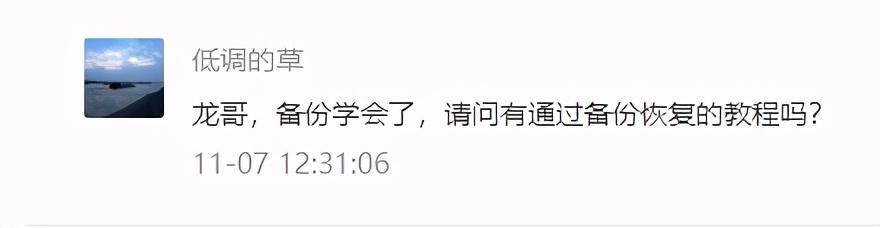
本期的实验环境:

1、交换机的G0/0/24口,划为vlan10,并接到我的台式电脑网口上;
2、接了console线,用于调试;
3、创建了vlan 10,int vlan 10的ip为192.168.1.200/24。
4、我台式电脑的ip地址为:192.168.1.100/24
恢复前,我们简单演示一下,如何备份配置?
1、台式电脑上设置好FTP软件、FTP账号、FTP目录:
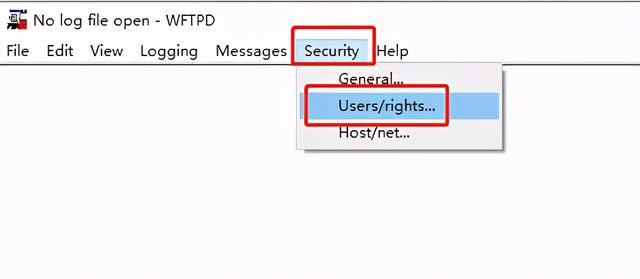
FTP账号为:along FTP密码为:along123 FTP目录为:C:BACKUP
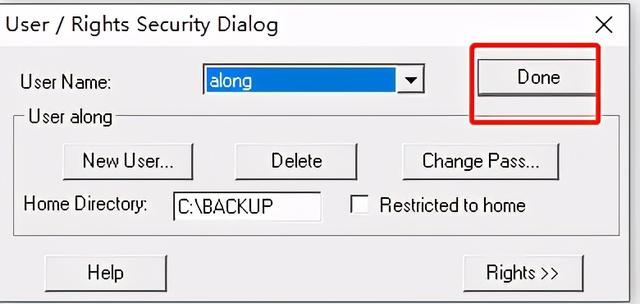
2、交换机通过FTP方式,登录到台式电脑,然后把配置文件推到(备份到)电脑上(FTP目录上)
先save一下,然后查看一下时间,最后dir查看一下“配置文件”的名字,华为配置文件的后缀默认为.cfg
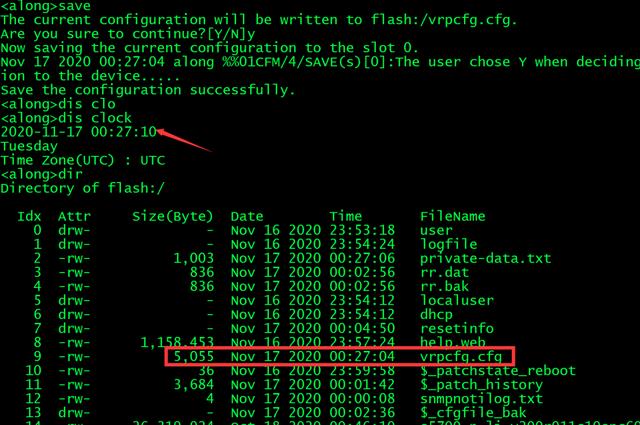
登录到ftp服务器上(即台式电脑上的ftp软件)
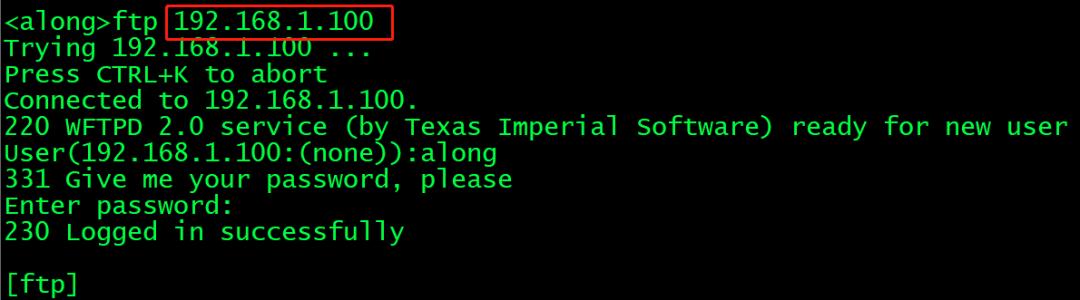
把交换机配置文件推到(put)台式电脑上
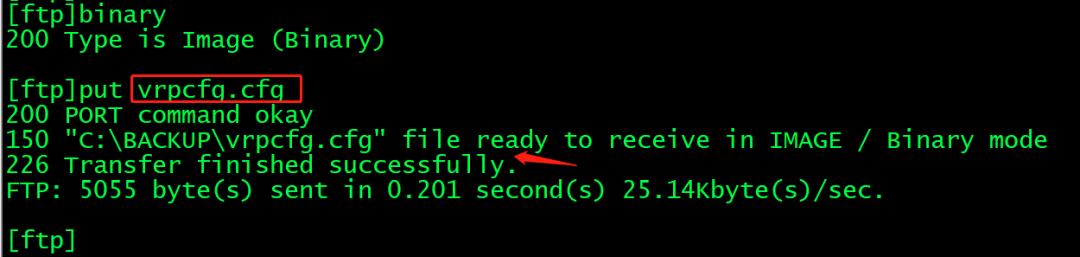
ok,到这来,配置文件已经备份好了。
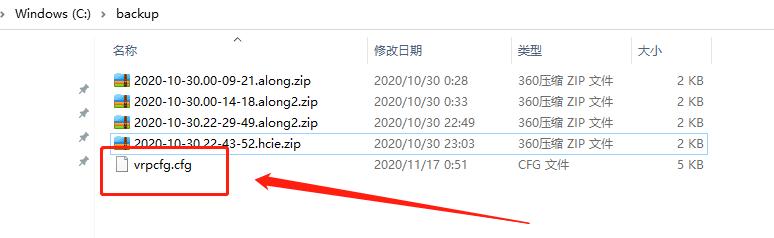
1
使用FTP方法恢复
1、使用FTP方法恢复前,我们先来把当前设置的配置进行出厂化(情况配置)
使用命令恢复:reset factory-configuration

交换机恢复出厂配置后,输入默认账号:admin,默认密码:admin@huawei.com
然后会让你进行修改默认密码;
登录成功后,我们可以看到 设备名,为出厂默认的设备名。
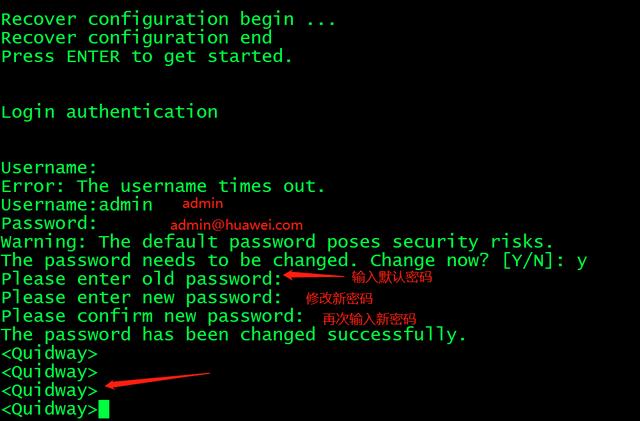
2、查看三层ip设置,默认没有设置了,接下来我们给交换机配个vlan,设置三层ip接口,并把G0/0/24划到该vlan:
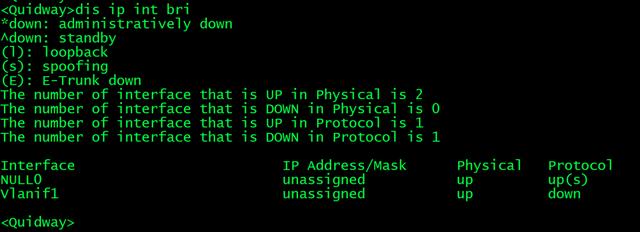
vlan 10
#
interface Vlanif10
ip address 192.168.1.200 255.255.255.0
#
#
interface GigabitEthernet0/0/24
port link-type access
port default vlan 10
#
验证一下,交换机与台式电脑的连通性:
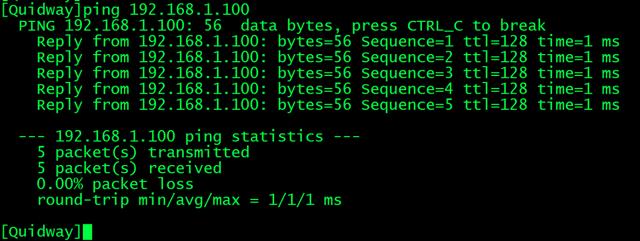
3、把台式电脑上的备份文件下载到交换机上:
还没有save,当前没有配置文件:
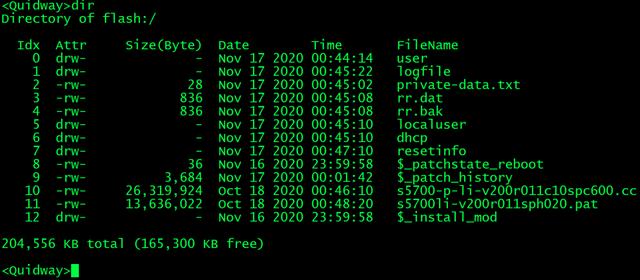
现在,我们通过ftp方式,把台式电脑的配置文件下载到交换机:
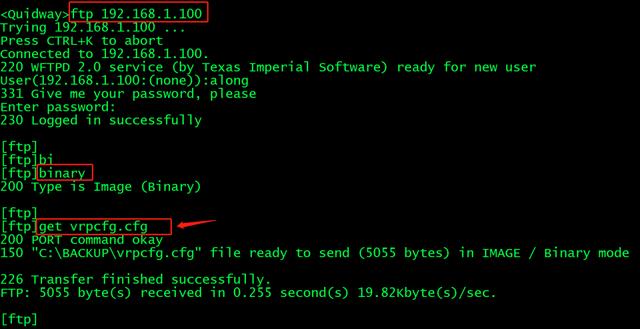
再次查看一下交换机是否有这个配置文件了:
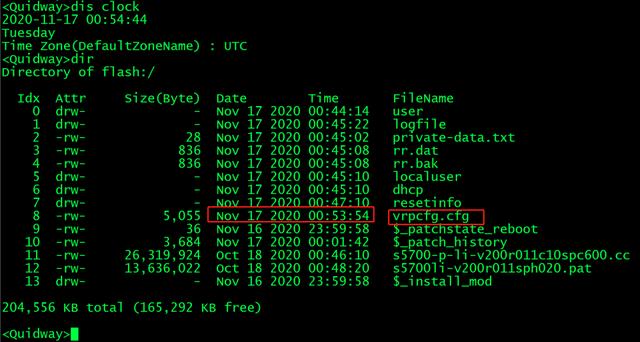
4、使用恢复命令,进行恢复配置,然后重启:

重启后,查看配置:
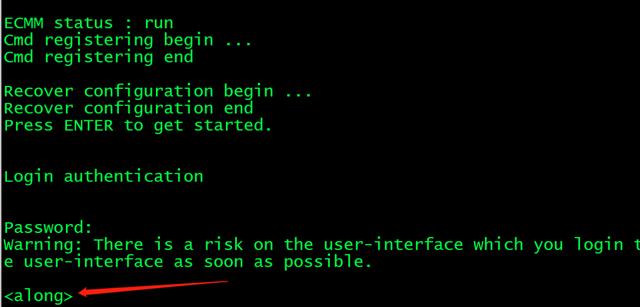
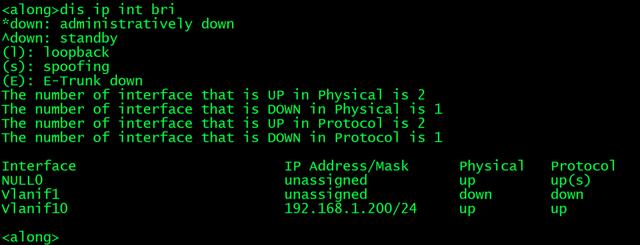
也可以查看当前配置:

铛铛铛!到这来,就恢复成功了!!!
2
使用web方式恢复
下面,我们来使用web方式进行恢复,同理恢复前,同样先进行恢复到出厂配置:
1、恢复出厂配置(清空配置):

2、因为设备恢复出厂设置后,未设置三层ip地址,现需要给交换机设置IP地址:
vlan 10
#
interface Vlanif10
ip address 192.168.1.200 255.255.255.0
#
#
interface GigabitEthernet0/0/24
port link-type access
port default vlan 10
#
配完三层ip,验证与台式电脑的连通性:
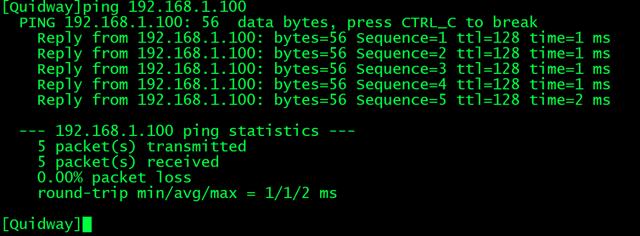
3、现在我们用web方式登录交换机,然后把配置文件上传到交换机上:
浏览器输入交换机ip地址:
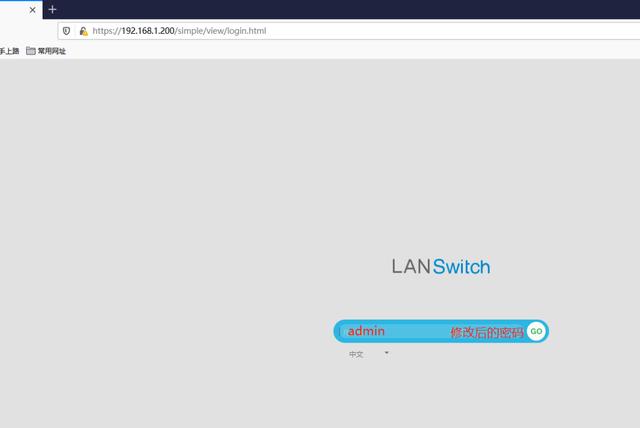
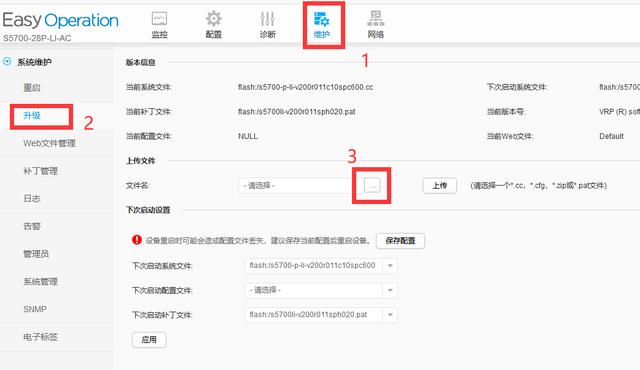
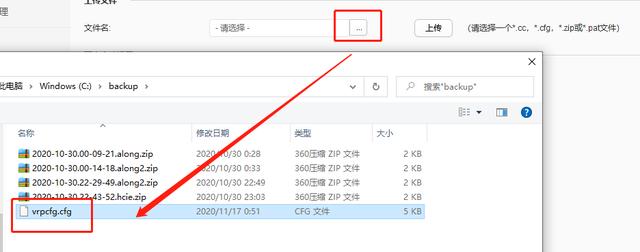
点击上传:
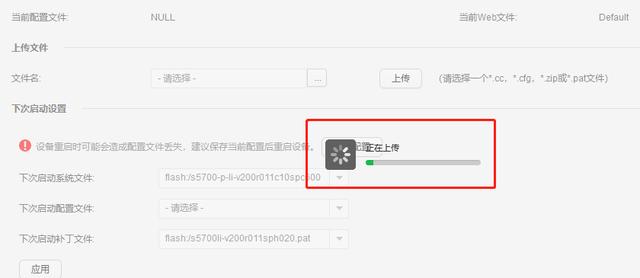
点击确定:
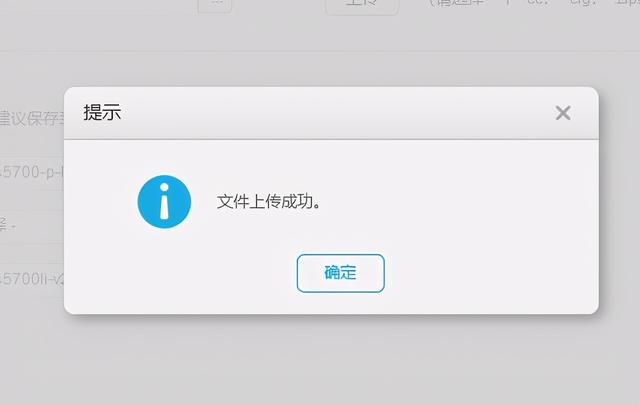
然后在“下次启动配置文件”那里 设置,选择刚刚上传的文件名,然后点击“应用”:
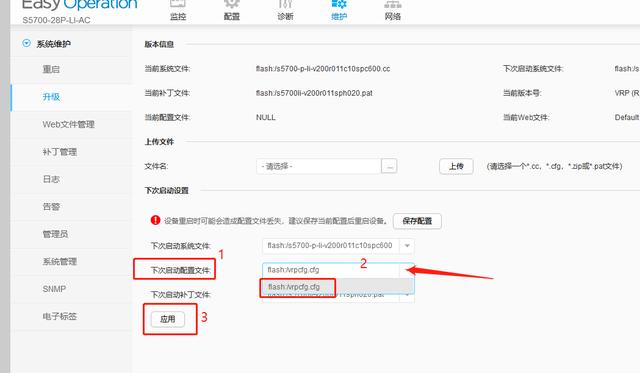
点击应用:
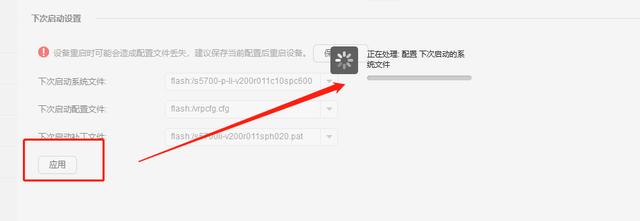
然后点击:直接重启
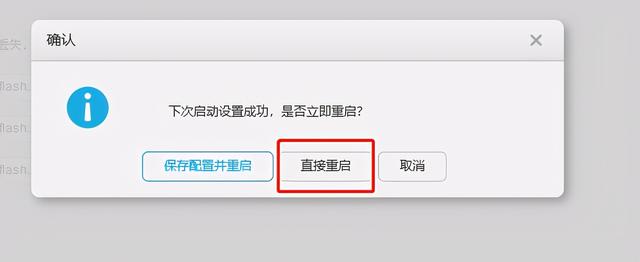
回到命令行,可以看到 交换机确实已经在重启了:
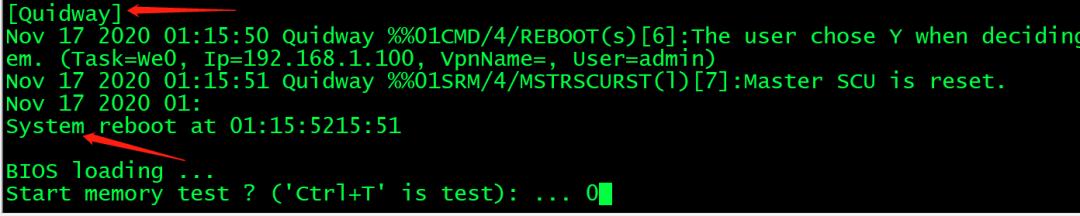
重启完,就可以看到配置恢复了:(重启后,可以看到设备名发生变化了)
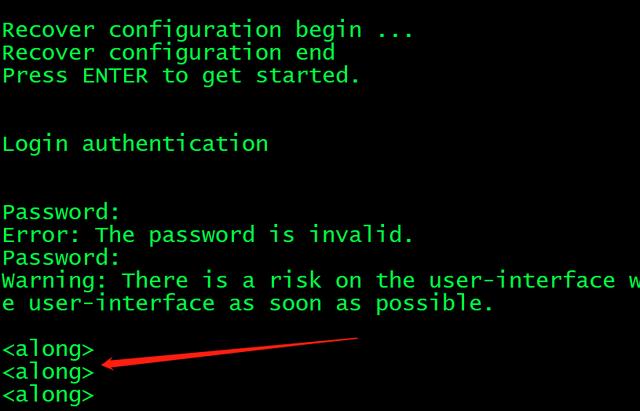
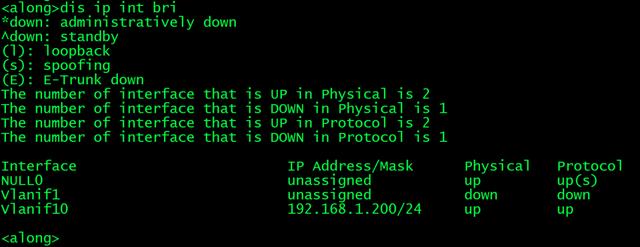
也可以查看当前配置:

到这里,也就是说web也成功恢复配置啦!
怎么样?两种方式恢复配置,你更喜欢哪种呢?








